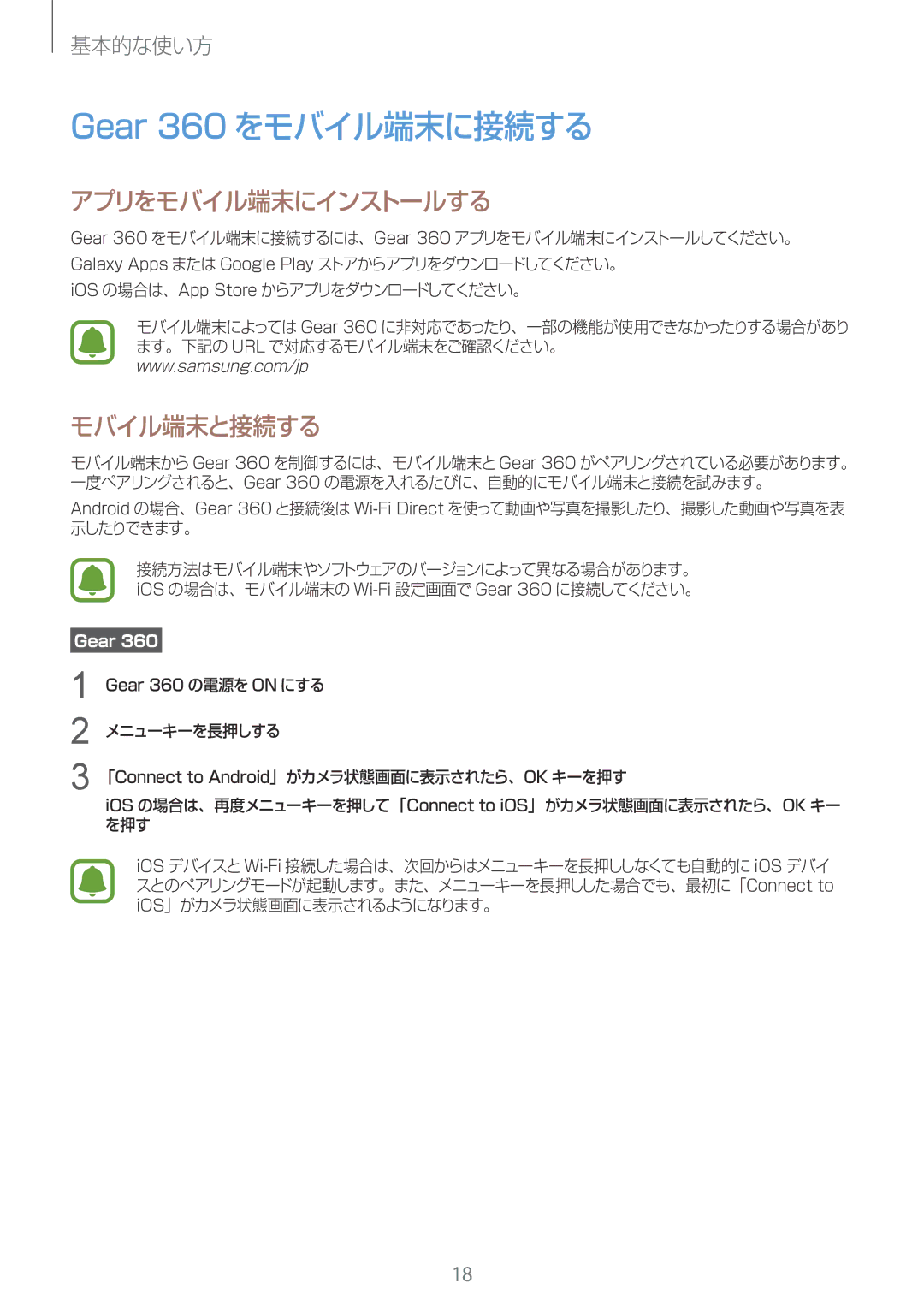基本的な使い方
Gear 360 をモバイル端末に接続する
アプリをモバイル端末にインストールする
Gear 360 をモバイル端末に接続するには、Gear 360 アプリをモバイル端末にインストールしてください。 Galaxy Apps または Google Play ストアからアプリをダウンロードしてください。
iOS の場合は、App Store からアプリをダウンロードしてください。
モバイル端末によっては Gear 360 に非対応であったり、一部の機能が使用できなかったりする場合があり ます。下記の URL で対応するモバイル端末をご確認ください。
www.samsung.com/jp
モバイル端末と接続する
モバイル端末から Gear 360 を制御するには、モバイル端末と Gear 360 がペアリングされている必要があります。 一度ペアリングされると、Gear 360 の電源を入れるたびに、自動的にモバイル端末と接続を試みます。
Android の場合、Gear 360 と接続後は
接続方法はモバイル端末やソフトウェアのバージョンによって異なる場合があります。 iOS の場合は、モバイル端末の
Gear 360
1
2 メニューキーを長押しする
3 「Connect to Android」がカメラ状態画面に表示されたら、OK キーを押す
iOS の場合は、再度メニューキーを押して「Connect to iOS」がカメラ状態画面に表示されたら、OK キー を押す
iOS デバイスと
18